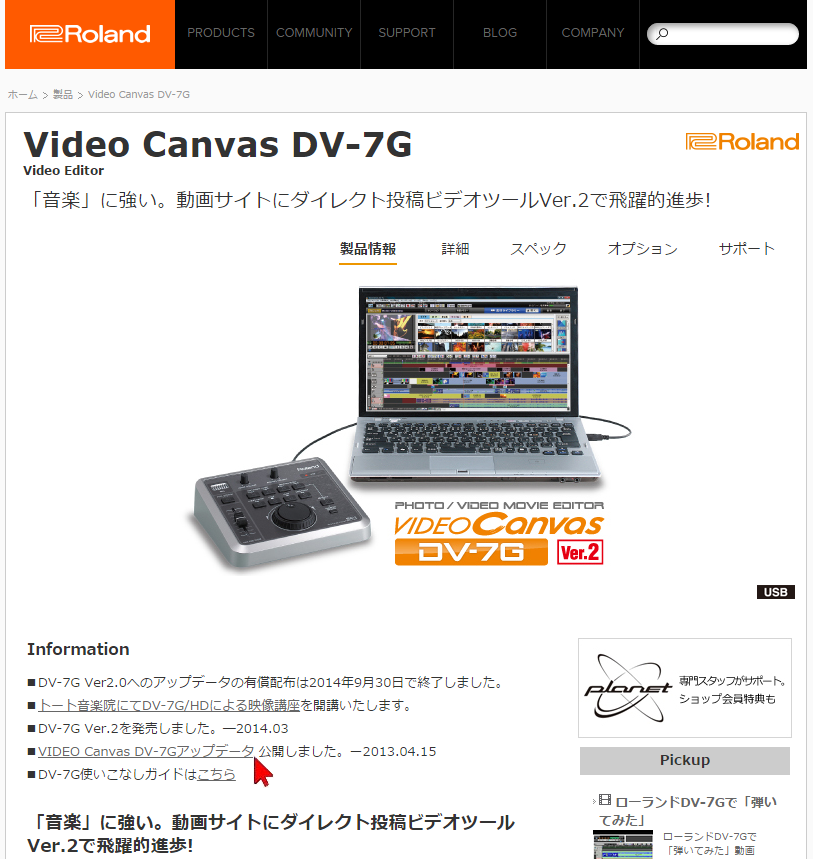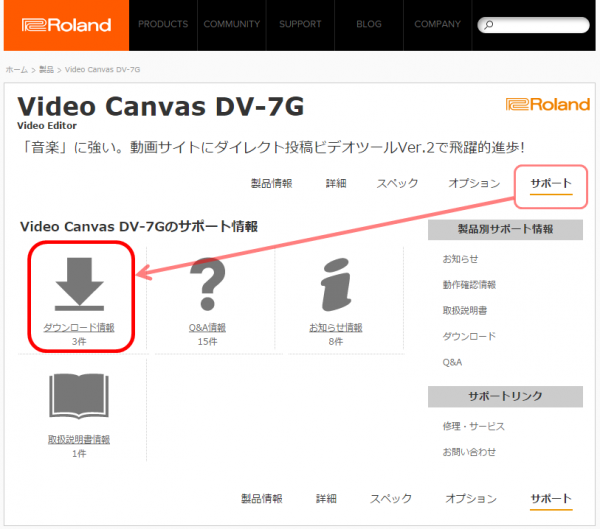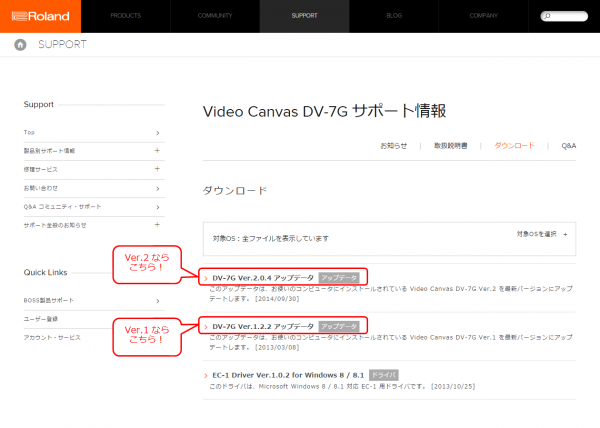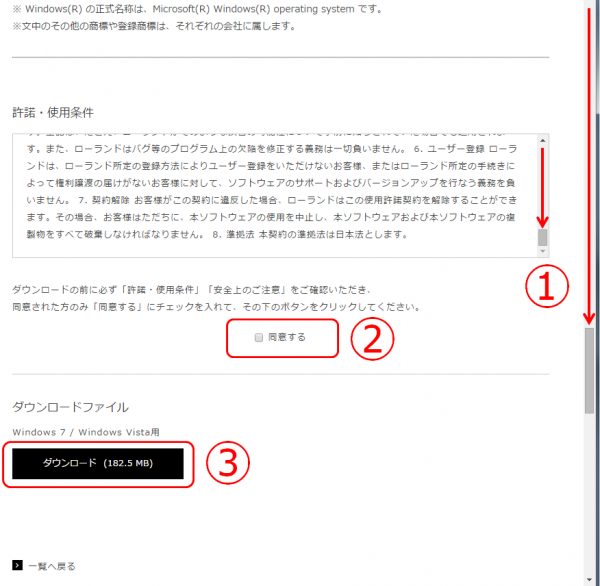DV-7G アップデート手順のご案内は、動画もご用意しています。
バージョン2へのアップデート方法は、以下の資料をご覧ください。
DV-7G バージョン2 (Ver.2.0.2)へのアップデート手順.pdf
より詳細な手順については、以下の内容をご覧ください。
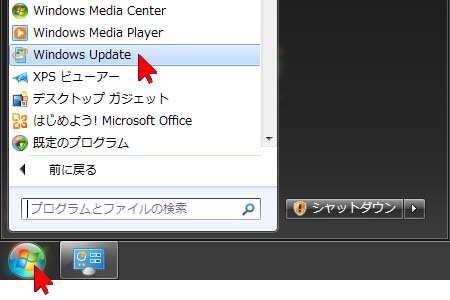
DV-7Gのアップデートを行う前に、Windowsのアップデート(Windows Update)をチェックして済ませておきましょう。
Windows Updateするには画面左下の「スタート」ボタンをクリック、右側のスライダーを上下させてリストの中にある「Windows Update」を見つけてクリックします。詳しくは下記を参照してください。
http://www.zazou-pop.com/dv7/008_PC_01.html
※パソコンを再起動するように表示されたら再起動します。
Windowsのアップデート(Windows Update)が完了したらDV-7Gのアップデートに移ります。
DV-7Gをアップデートする方法は、まず製品のページを開き、アップデータをインターネット経由でダウンロードして実行します。
http://www.roland.co.jp/products/video_canvas_dv-7g/
この画面が開いている場合は、Informationの「VIDEO Canvas DV-7Gアップデータ」をクリックします。
または、「サポート」タブをクリックし、「ダウンロード情報」をクリックしても同様です。
この画面が開いたら、お使いの DV-7G のバージョンに応じてアップデータの名称をクリックします。
以下、ここでは Ver.1.2.2 を例にご案内しますが、手順は Ver.2.0.4 でも同様です。
①内容に目を通しながら画面右側にあるスライダーを下げ、同様に許諾・使用条件に目を通します。 ②最後に「同意する」の左側のハコをクリックしてチェックを入れます。 ③ [ ダウンロード ] をクリックします。
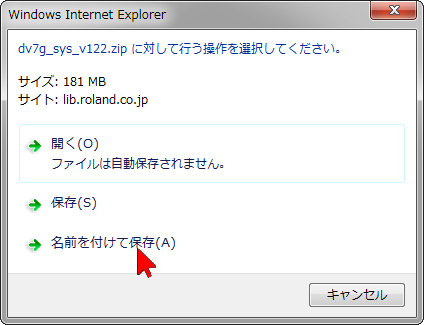
この画面が開いたら「名前を付けて保存」をクリックします。
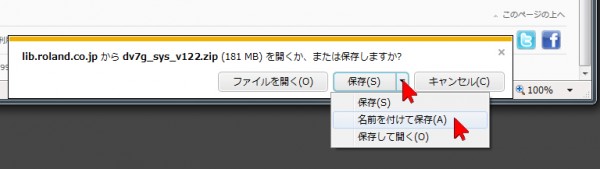
ブラウザの下部にこの様に表示された場合は、「保存」をクリックし、開いたリストから「名前を付けて保存」をクリックします。
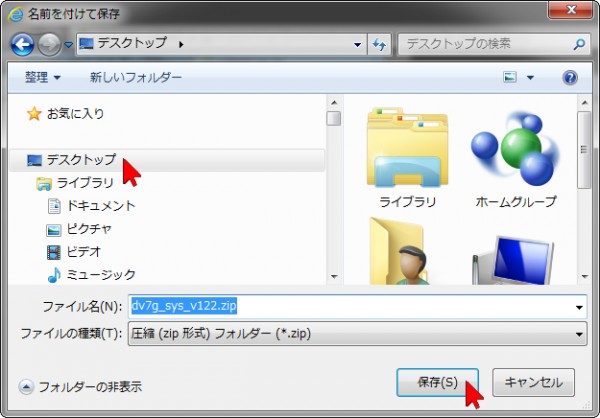
保存する場所を指定します。ここでは左の欄の中からいつも使用している「デスクトップ」を選択(クリック)しています。
保存場所を指定したら右下の「保存」ボタンをクリックします。
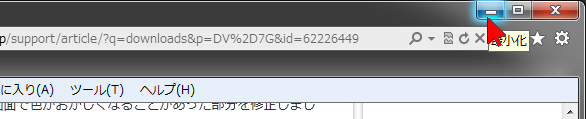
デスクトップに戻ります。(開いているウィンドウの右上の「-」ボタン(最小化)をクリックすると一時的にウィンドウを隠すことができます)
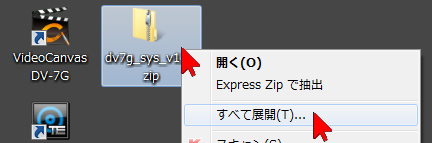
デスクトップの左側のほうに、「dv7g_sys_v122.zip」という名前のダウンロードしたデータを見つけます。
ダウンロードが完了するまで少々時間がかかります。完了するとフォルダにベルトのかかったアイコン)になります。
そので右クリックして、「すべて展開」の上でクリックします。(解凍して、元のデータに戻します。)
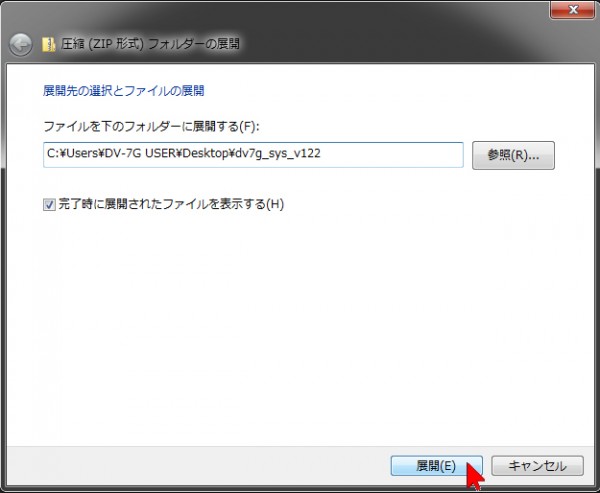
下にある「展開」をクリックします。
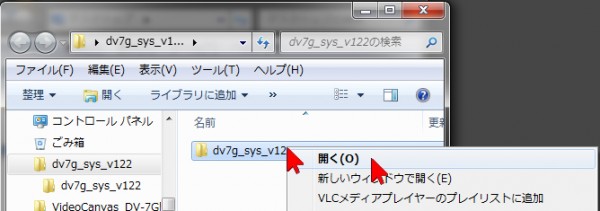
解凍が終わると、デスクトップに圧縮前のフォルダが現れて、同時にそれを開いたウィンドウが開きます。中にある「dv7g_sys_v122」フォルダの上でもう一度右クリックして「開く」を選択・クリックします。
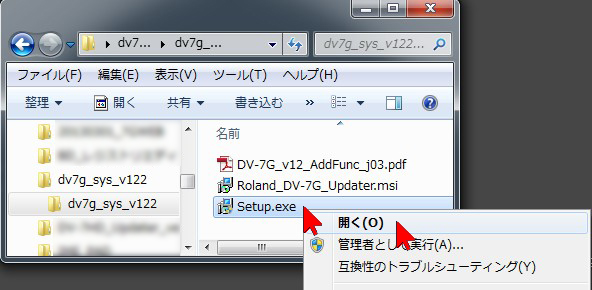
開いたフォルダの中にある「Setup.exe」の上で右クリックし、「開く」をクリックして起動します。
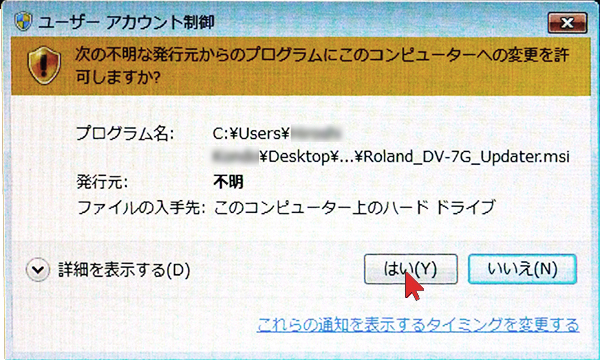
この画面が表示された場合は「実行」をクリックします。
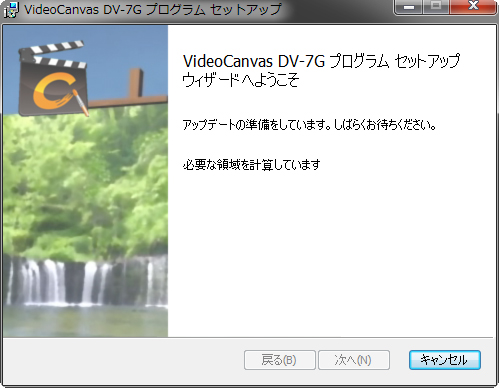
少し待つと、このような画面が表示されてインストールが始まります。指示にしたがってインストールしていきます。
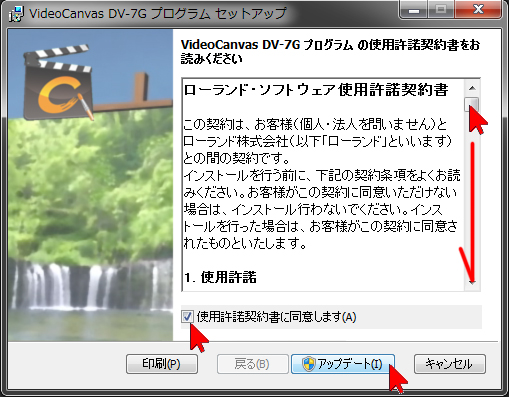
この画面が表示されたら、右側のスライダーを下げながら使用許諾契約書に目を通し,、「使用許諾契約書に同意します」の左側の■をクリックし、チェックを入れた状態にしてから「アップデート」をクリックするとアップデートが開始されます。
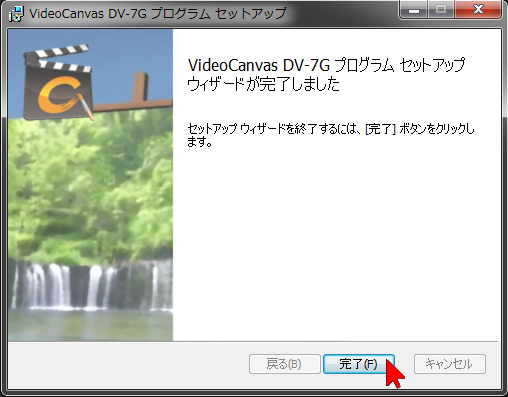
アップデートが完了したらこの画面が表示されます。「完了」をクリックして画面を閉じます。
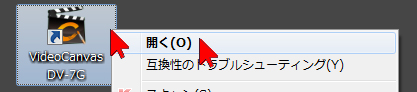
終了したらビデオキャンバスを起動してアップデートされたことを確認しておきましょう。デスクトップ上の「VideoCanvas DV-7G」のアイコン上で右クリックして「開く」を選択します。
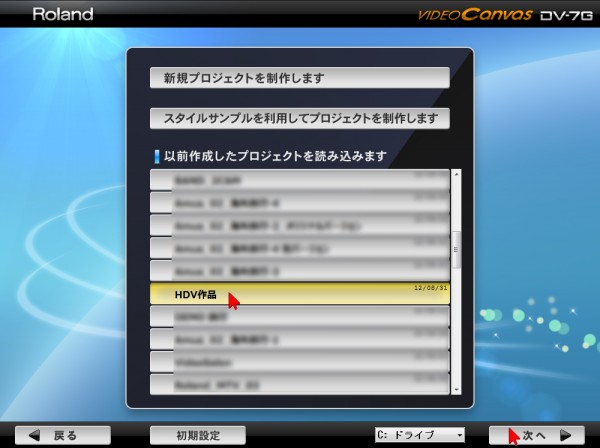
何でもいいのでプロジェクト(作品)を開きます。作品を選択して「次へ」をクリック。

作品が開いたら、上部メニューにある「ヘルプ」をクリック、開いたプルダウンから「バージョン情報」をクリックします。
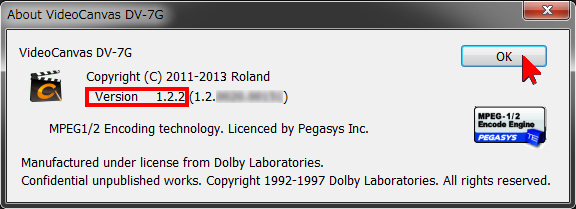
Versionの右側の数字の頭が「1.2.2」になっていればアップデート成功です。確認したら「OK」をクリックして閉じます。